Jak bezpečně odemknout iPad zamčený přes iCloud [2025]
Když si pořídíte iPad z druhé ruky nebo se vám nedaří zařízení aktivovat, protože jste zapomněli heslo k Apple ID, největším problémem je zobrazení výzvy „Tento iPad byl uzamčen k původnímu Apple ID“. Zámek iCloudu nejen omezuje běžné používání iPadu, ale také staví mnoho uživatelů do nefunkční situace. Možná jste se pokusili vynutit reset, přihlásit se ke svému starému účtu nebo dokonce zavolat zákaznický servis, ale stále na to nemůžete přijít. Je tedy pravda, že zámek iCloudu nelze obejít? Tento článek vám pomůže seznámit se s několika legálními, bezpečnými a bezheslovými metodami odemknutí, které vám pomohou rychle odemknout iPad. iPad uzamčený na iCloudu a obnovit normální používání. Ať už jste jednotlivec nebo kupujete zařízení z druhé ruky, najdete praktické řešení.
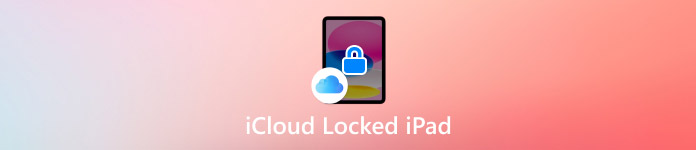
V tomto článku:
Část 1. Jak odstranit zámek iCloudu pomocí Apple ID
Pokud máte původní účet a heslo Apple ID, je to nejpřímější a nejbezpečnější způsob, jak odstranit zámek iCloudu. V několika krocích můžete zařízení úspěšně aktivovat, obnovit všechny funkce a vyhnout se zbytečným problémům později.
Ujistěte se, že je iPad normálně připojen k síti. Po zapnutí iPadu se na obrazovce zobrazí výzva k zadání Apple ID a hesla přidruženého k tomuto zařízení. Ujistěte se, že používáte informace o účtu, které byly původně použity k nastavení tohoto zařízení.
Po zadání správných informací systém automaticky ověří vlastnictví účtu a odemkne zámek iCloudu. V tomto okamžiku se iPad automaticky vrátí na domovskou obrazovku, což znamená, že jste jej úspěšně odemkli.
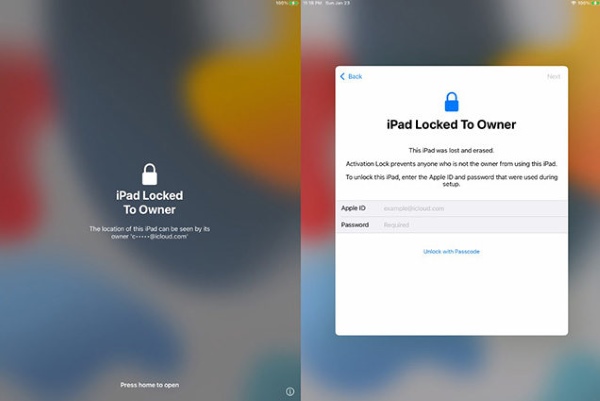
Tato metoda je použitelná, pokud máte zařízení registrovaná na své jméno nebo pokud můžete kontaktovat původního majitele a získat jeho Apple ID. Uživatelé, kteří si zakoupili iPad s uzamčeným iCloudem, se také mohou pokusit kontaktovat prodejce a požádat ho o pomoc s účtem. Pokud máte zapomněli jste heslo k Apple ID, pokračujte ve čtení další části, kde se dozvíte, jak jej resetovat a zkusit jej odemknout.
Část 2. Co když zapomenete své Apple ID
Pokud máte na jiném iPhonu, iPadu nebo Macu přihlášený stejným Apple ID, můžete si heslo resetovat přímo na tomto zařízení, aniž byste museli procházet prohlížečem nebo procesem odvolání, který je velmi rychlý.
Na tomto zařízení, které je již přihlášeno k Apple ID, klikněte pro vstup NastaveníPoté klikněte na oblast v horní části, kde se zobrazuje vaše jméno, abyste získali přístup k nastavení svého účtu Apple ID.
Na stránce účtu klikněte na Přihlášení a zabezpečenía poté vyberte Změnit hesloSystém vás požádá o zadání hesla pro uzamčení obrazovky aktuálního zařízení, aby ověřil vaši identitu.
Dále si můžete nastavit nové heslo pro Apple ID. Po jeho dokončení klikněte na Změnaa heslo bude okamžitě aktualizováno.
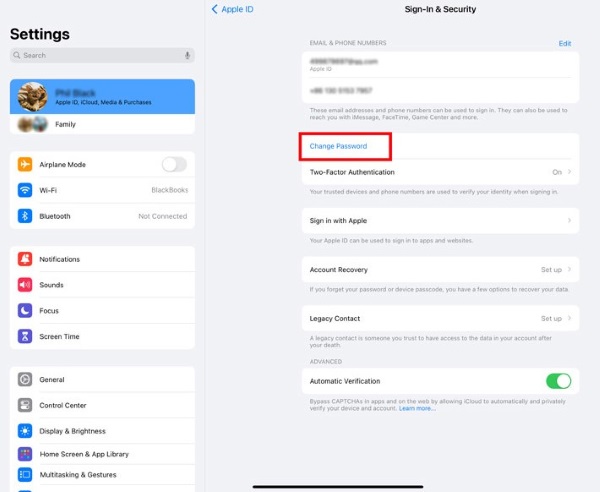
Po úspěšném resetu se vraťte k iPadu uzamčenému přes iCloud a pomocí aktualizovaného hesla Apple ID se přihlaste na aktivační obrazovce, abyste se pokusili zámek odstranit.
Část 3. Jak odemknout uzamčený iPad iCloud bez hesla
Předpokládejme, že nemůžete získat původní informace o Apple ID a nemáte žádné jiné zařízení pro resetování hesla. V takovém případě se stále můžete pokusit obejít zámek iCloud pomocí profesionálních nástrojů. imyPass iPassBye je na trhu dostupný propracovaný a uživatelsky přívětivý nástroj pro odemykání iCloudu, vhodný pro většinu modelů iPadů a verzí systému iOS.

Více než 4 000 000 stažení
Obejděte aktivační zámek iCloudu bez použití Apple ID nebo hesla.
Podporuje různé typy zařízení, včetně iPadu, iPhonu a iPodu.
Jednoduché rozhraní je vhodné pro začátečníky.
Bezpečný a stabilní, nemodifikuje systémové soubory ani nepředstavuje riziko flashování.
Připojte iPad uzamčený přes iCloud k počítači pomocí datového kabelu a vyberte Věřte tomuto počítači po zobrazení výzvy na obrazovce a zadejte heslo zařízení (pokud je k dispozici).

Po otevření softwaru vás systém upozorní na možné důsledky této operace. Pokud potvrdíte, že chcete pokračovat, klikněte na Start tlačítko a přečtěte si Průvodce jailbreakem pro iOS.

Systém poté automaticky detekuje stav zařízení. Po ověření informací o zařízení klikněte na Spusťte obcházení aktivacea iPassBye automaticky provede proces odemknutí, který obvykle proběhne během několika minut.

Po dokončení odemčení se iPad restartuje a přejde na úvodní stránku nastavení. V tomto okamžiku můžete přeskočit přihlášení k Apple ID a zařízení volně používat.
Tato metoda odstranění zámku iCloudu z iPadu je vhodná zejména pro uživatele, kteří si omylem zakoupili zařízení uzamčené přes iCloud. Umožňuje jim vyhnout se zdlouhavým procesům odvolání a rychle obnovit jeho použitelnost.
Část 4. Jak odemknout iCloud uzamčený iPad pomocí přístupového kódu pro iPad
Někdy se můžete setkat se zvláštní situací: ačkoli iPad ukazuje, že je uzamčen iCloudem, zařízení jste použili a spravovaná hesla na iPhonu nebo iPadu předem, zejména heslo pro zamykací obrazovku. V některých verzích systému iOS, pokud Ochrana zařízení funkce je povolena, ale Najít moje Pokud funkce není plně aktivována, je možné, že vazbu iCloudu budete moci odebrat přímo pomocí hesla zamykací obrazovky.
Na obrazovce aktivačního zámku, pokud zařízení patří vám a Ochrana zařízení je režim povolen, možnost Odemknout heslem zařízení bude pravděpodobně zobrazeno.
Pokud vás systém vyzve k použití Přístupový kód zařízení, zadejte prosím přímo 4místné nebo 6místné heslo pro odemknutí obrazovky, které si pamatujete.
Po dokončení ověření iPad přeskočí přihlášení k Apple ID a automaticky se přepne na domovskou obrazovku. Úspěšně jste odstranili zámek iCloudu.
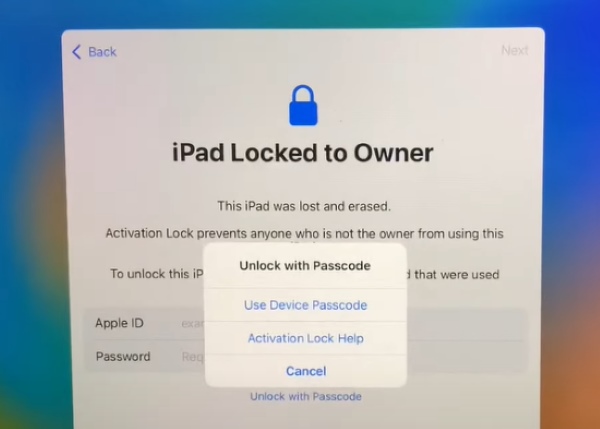
Tato metoda je obvykle použitelná, když zařízení resetujete sami nebo když nastanou určité systémové problémy. Pokud vaše zařízení tuto možnost nezobrazuje, doporučujeme vrátit se k předchozímu kroku a použít profesionální nástroje, jako je iPassBye.
Závěr
Teď, když víš Jak odemknout iPad uzamčený přes iCloud, klíč spočívá ve výběru metody, která nejlépe odpovídá vaší aktuální situaci. Pokud nemáte žádné informace o účtu, můžete použít profesionální nástroje, jako je imyPass iPassBye obejít omezení zámku a dosáhnout skutečného odstranění zámku iCloud z iPadu. Doufám, že vám různé metody odemknutí uvedené v tomto článku skutečně pomohou zbavit se problémů a úspěšně znovu získat přístup k vašemu zařízení.
Horká řešení
-
Odemkněte iOS
- Recenze bezplatných služeb iCloud Unlock
- Obejít aktivaci iCloud pomocí IMEI
- Odebrat Mosyle MDM z iPhone a iPad
- Odeberte support.apple.com/iphone/passcode
- Recenze Checkra1n iCloud Bypass
- Obejít přístupový kód obrazovky zámku iPhone
- Jak na útěk z vězení iPhone
- Odemkněte iPhone bez počítače
- Obejít iPhone uzamčený pro vlastníka
- Obnovení továrního nastavení iPhone bez hesla Apple ID
-
Tipy pro iOS
-
Odemkněte Android
-
Heslo systému Windows

